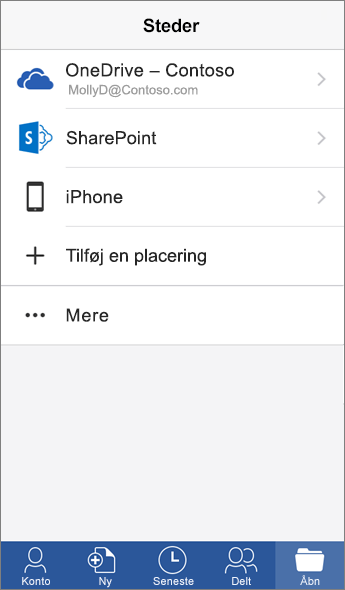Åbn med OneDrive
Box
OneDrive
Online
-
Log på din Box-konto fra en browser.
-
Højreklik på filen, og vælg en kommando.
-
Log på din Office-konto fra en browser.
-
Vælg OneDrive i appstarteren til Microsoft 365.
-
Højreklik på filen, og vælg en kommando
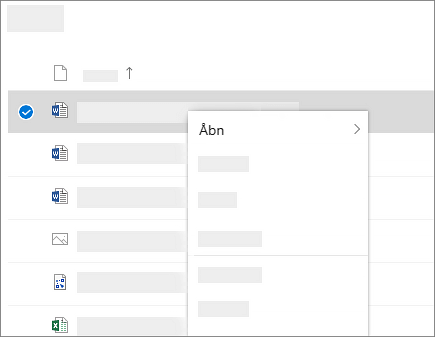
Office på skrivebordet
-
Vælg Fil > Åbn.
-
Vælg Box.
Bemærk!: Kræver Box til Office.
-
Vælg Fil > Åbn.
-
Vælg OneDrive – [dit firmanavn].
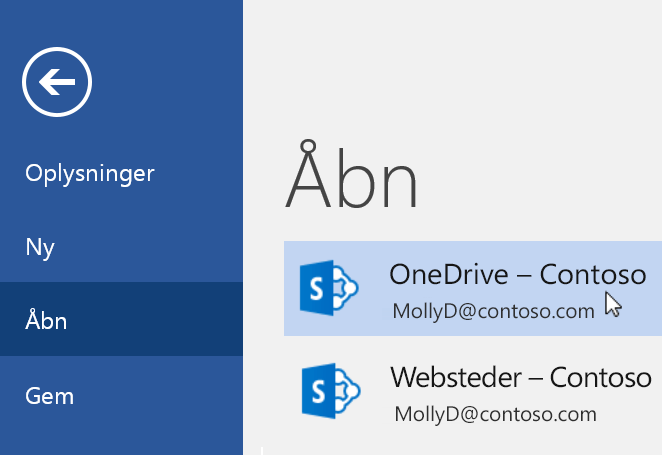
Mobilapp
-
I Box-mobilappen skal du trykke på Filer eller Seneste.
-
Tryk på filen.
-
I OneDrive-mobilappen skal du trykke på Filer eller Seneste.
-
Tryk på filen.
Bemærk!: Hvis du vil installere mobilappsene, kan du læse Konfigurer Office-apps og mail på en mobilenhed.
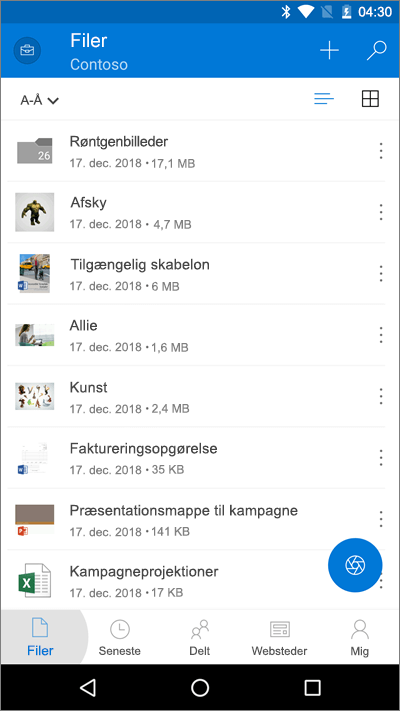
Office-mobilapps
-
Tilføj Box under Konto > Tilføj en tjeneste for hver Office-app, du bruger.
-
Tryk på Åbn og derefter på Box.
-
Tryk på en fil.
-
Tryk på Åbn og derefter OneDrive – [dit firmanavn].
-
Tryk på en fil.